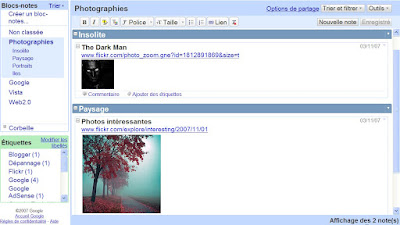
Google Bloc-notes est un outil de social bookmarking un peu à la manière de Digg ou de del.icio.us. Ce service a récemment fait l'objet de quelques améliorations qui sont intéressantes et qui se déclinent en trois points :
- Possibilité d'utiliser les Tags dans Google Bloc-notes ;
- Possibilité d'ajouter des commentaires ;
- Intégration des favoris Google dans ce service.
Dès que vous voyez une page qui vous intéresse vous pouvez donc l'inclure automatiquement au Bloc-notes Google.
Une fenêtre dédiée va alors apparaître dans le coin inférieur droit de la fenêtre de votre navigateur.
Il y a une distinction entre les Bloc-notes qui fonctionnent comme des dossiers (vous pouvez donc créer différents bloc-notes) et les étiquettes qui s'apparentent à des libellés ou "Tags".
Dans chaque Bloc-notes, il est possible de créer des sections (à la façon des sous-dossiers). Afin de classer différemment les sections, draguez simplement une section à l'endroit voulu (le curseur de la souris va se transformer en une croix de Malte). Notez que vous pouvez migrer une section vers un nouveau bloc-notes :
- Créez un nouveau bloc-notes du nom que vous voulez (celui de la section par exemple).
- Ouvrez la section puis cliquez sur le bouton fléché visible à droite de l'entête de section.
- Sélectionnez le Bloc-notes que vous venez de créer puis cliquez sur le bouton Déplacer.
- Sélectionnez la section que vous venez de déplacer puis cliquez sur le même bouton fléché que précédemment.
- Cliquez sur la commande Supprimer l'en-tête de section.
Quand vous sélectionnez un bloc-notes, le bouton Outils vous permet de supprimer, renommer ou d'exporter son contenu vers Google Documents.
Quand vous sélectionnez une section, le bouton fléché placé à droite de l'en-tête de section vous permet aussi de renommer ou de supprimer la section.
Accédez à la Corbeille afin de retrouver des notes ou des bloc-notes que vous avez supprimés. Une mention vous signale que les éléments présents dans la Corbeille seront supprimés définitivement au bout de 30 jours.
Vous pouvez donc créer des notes ou ajouter des pages Web dans un Bloc-notes ou une des sections que vous aurez définis.
Vous avez aussi la possibilité de télécharger l'extension du navigateur afin de pouvoir ajouter des liens ou rédiger des notes quelque soit la page Web que vous visitez. À mon sens, le Bloc-notes Google n'offre aucun intérêt si vous ntuilisez pas cette extension. Une fois son installation terminée, vous devez redémarrer votre navigateur. Une minuscule icône sera visible en bas à droite de la fenêtre.
- Sélectionnez un extrait de la page que vous affichez puis cliquez sur l'icône servant au Bookmarking. La même fenêtre dédiée va apparaître.
- Sélectionnez un bloc-notes ou une section puis cliquez sur l'icône représentant une étoile. Cela fonctionne également avec les images et les liens vers des vidéos.
Vous noterez qu'il est possible d'ajouter un commentaire à une note et de partager vos bloc-notes en les publiant.
Il existe des fonctions de tri par date de modification, par libellé et par ordre alphabétique. Ce maillage serré entre les étiquettes et les sections vous offre des possibilités de recherche verticale et horizontale.
Quand vous effectuez une recherche, l'emploi des guillemets est inutile. Aucun des opérateurs utilisables dans Google Recherche sur le Web ne semblent fonctionner. Il y a par ailleurs, des ratés et quelques "Bugs" : certains termes comportant des caractères accentués sont retrouvés mais de façon assez aléatoire. Dans ce cas, vous obtenez ce message d'erreur : " Impossible d'exécuter la recherche. Veuillez réessayer dans quelques secondes". Néanmoins, il est possible de filtrer une recherche en utilisant le mot-clé label:. En imaginant que vous avez un bloc-notes appelé "Vista" et des commentaires dans lesquels l'expression "vista" apparaît, les recherches label:vista et vista ne renverront pas les mêmes résultats.
Vous pouvez aussi lancer une rechercher dans les Bloc-notes qui sont publics.
Signalons quelques bémols : l'intégration de Google Gears à Google Bloc-notes n'est pas encore faite et vous ne pouvez pas encore travailler sur vos notes en mode hors-connexion.
Avec Google SharedStuff et Google Bookmarks, il y a comme un peu trop de monde qui se bouscule au portillon. Une réunification de ces différents services serait la bienvenue…
Quand vous partager un bloc-notes avec votre entourage, il n'est pas possible de dissocier les commentaires fait par les uns et les autres.
Si vous attribuez une ou plusieurs étiquettes à une note importée à partir de Google Favoris, ces modifications ne sont pas répercutées dans ce service.
Je trouve néanmoins que Google Bloc-notes reste un excellent outil de Bookmarking en ligne…
0 commentaires:
Enregistrer un commentaire